Versi Apple macOS terbaru mendeteksi apakah Anda menggunakan laptop dengan daya AC untuk waktu yang lama. Secara otomatis membatasi level baterai maksimum hingga 80% untuk memperpanjang masa pakai baterai Anda.
Baik Windows 10 maupun 11 tidak memiliki fitur ini pada saat penulisan artikel ini, namun jika Anda menginginkan opsi serupa untuk membuat baterai bertahan lebih lama di laptop Windows, Anda memiliki beberapa opsi.
Mengapa Membatasi Tingkat Pengisian Baterai Laptop Anda?
Mengapa membatasi daya maksimum baterai laptop membuat baterai bertahan lebih lama? Ini ada hubungannya dengan kimia baterai lithium-ion dan cara kerjanya. Anda bisa mendapatkan penjelasan mendalam di Panduan Definitif untuk Pengisian Baterai.
kamiVersi singkatnya adalah baterai lithium tidak suka disimpan pada kapasitas pengisian maksimum untuk waktu yang lama. Hal ini akan membebani baterai dan membuatnya lebih cepat aus. Anda mempercepat titik di mana Anda harus mengganti itu. Ini adalah masalah besar jika Anda memiliki salah satu dari banyak laptop tipis modern yang baterainya tidak dapat dilepas dan biaya penggantiannya cukup mahal secara profesional.

Dengan membatasi pengisian daya maksimum hingga 80%, Anda memaksimalkan masa pakai baterai. Berkat kecepatan pengisian baterai litium modern, mengisi 20% kapasitas terakhirnya sebelum Anda mencabut adaptor AC bukanlah masalah besar.
Pengaturan Baterai Terbatas Jendela
Jika Anda membuka Opsi Daya di Windows 10 atau 11, membuka setelan daya lanjutan , dan memperluasbagian baterai , Anda tidak akan tidak banyak yang bisa ditemukan di sana.
Semua pengaturan terkait dengan apa yang harus dilakukan Windows ketika daya baterai hampir habis.
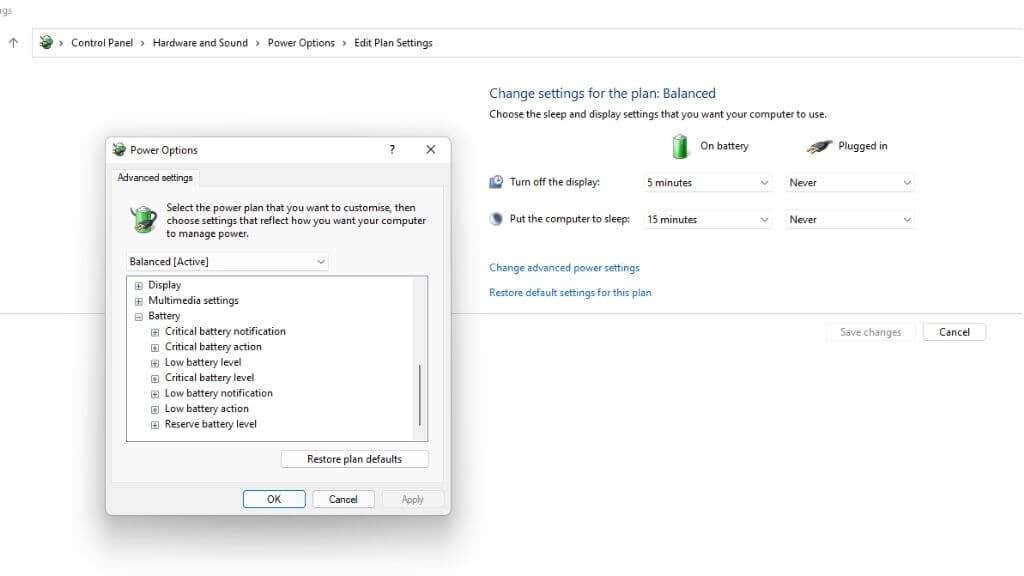
Penting untuk menghindari baterai mencapai tingkat kritis, karena hal ini juga akan meningkatkan masa pakai baterai, sehingga setidaknya Anda dapat menyetel tingkat mati kritis yang nyaman.
Menggunakan Aplikasi Pihak Ketiga
Karena Windows tidak memiliki fitur bawaan ini, Anda dapat menggunakan aplikasi pihak ketiga untuk mendapatkan hasil serupa. Sayangnya, tidak satu pun dari aplikasi ini yang dapat mengontrol kapan laptop Anda mulai mengisi daya atau berapa persentasenya akan berhenti mengisi daya. Sebaliknya, mereka akan memberi Anda informasi tentang baterai Anda dan menyarankan Anda untuk mengubah setelan atau mencabut laptop Anda secara manual jika waktunya tepat..
Pembatas Baterai (Gratis)
Pembatas Baterai adalah aplikasi gratis sederhana yang hanya membunyikan alarm saat laptop Anda telah terisi daya hingga ambang batas yang telah ditentukan. Ini tidak banyak gunanya jika Anda ingin membatasi daya baterai saat menggunakan laptop sebagai komputer desktop. Namun, ini adalah cara terbaik untuk memastikan Anda tidak mengisi daya mesin secara berlebihan bagi pengguna yang sebagian besar selalu menggunakan daya baterai.

Ambang batas diatur ke 90% secara default, namun Anda dapat menyesuaikannya hingga 96%, hanya sedikit sebelum pengisian daya penuh. Pengembang aplikasi yakin Anda akan mencapai titik terbaik antara pengisian daya maksimum versus keausan baterai dalam kisaran tersebut.
Pengoptimal Baterai (Gratis)
Pengoptimal Baterai menggunakan metode analisis eksklusif untuk memeriksa kesehatan baterai laptop Anda dan menyarankan hal-hal yang dapat Anda lakukan untuk menjaga kesehatan tersebut.
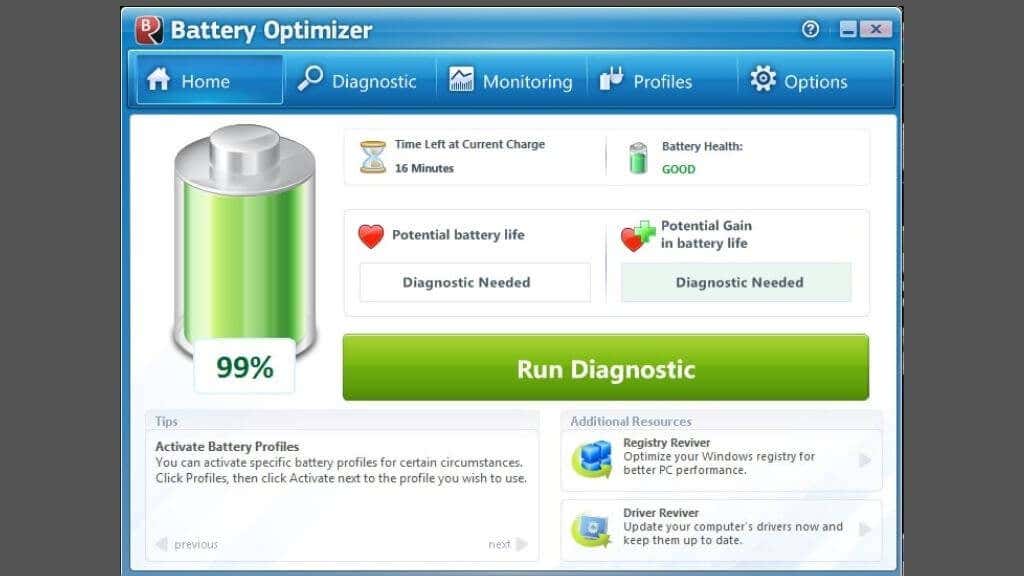
Berdasarkan ulasan pengguna yang kami baca tentang aplikasi ini, tampaknya aplikasi ini membantu memperpanjang masa pakai baterai dan masa pakai baterai, namun hal tersebut sulit dibuktikan.
Terlepas dari pembatas pengisian daya khusus merek, Pengoptimal Baterai adalah cara terbaik berikutnya untuk menjaga baterai Anda dalam kondisi baik dalam jangka panjang.
Membatasi Pengisian Daya Baterai pada Merek Laptop Umum
Meskipun kami tidak menemukan perangkat lunak pihak ketiga yang dapat menghentikan pengisian daya baterai di atas persentase tertentu, produsen laptop dapat memasukkan fitur ini ke dalam perangkat keras mereka.
Jika laptop Anda mendukung ambang pengisian daya, kemungkinan besar Anda dapat menemukan pengaturan manual di menu UEFI (pengganti teknologi BIOS lama). Karena aksesnya tidak mudah, banyak produsen laptop menawarkan aplikasi pihak pertama untuk mengubah setelan tingkat perangkat keras tersebut tanpa me-reboot sistem Anda.

Kami membahas beberapa merek laptop paling populer di bawah ini, namun meskipun Anda memiliki salah satu merek tersebut, model spesifik Anda mungkin berbeda dalam hal dukungan fitur tersebut atau cara mengaksesnya. Lihat manual laptop Anda dan ingatlah bahwa Anda mungkin harus melakukan pembaruan firmware pada laptop lama untuk mengakses setelan ambang batas baterai.
Membatasi Pengisian Daya pada Laptop Asus
Asus memiliki fitur ambang pengisian daya resmi yang disebut Asus Battery Health Charging. Ini adalah aplikasi yang sudah terinstal di laptop Asus sebagai bagian dari MyASUS, namun mudah untuk dilewatkan. Awalnya Anda akan mendapatkan pesan “Setelan daya baterai dalam Mode Kapasitas Penuh sekarang”, tetapi Anda hanya akan mendapatkan notifikasi lain 90 hari kemudian jika Anda menutup pesan tersebut..
Untuk mengakses berbagai mode, Anda dapat mengklik kanan ikon baterai dan memilih Mode Umur Maksimum, yang menghentikan pengisian daya pada 60%. Ini sempurna bagi pengguna yang terus-menerus bekerja dengan laptop yang tersambung ke sumber listrik. Ingatlah untuk mengalihkannya ke Mode Kapasitas Penuh cukup lama sebelum Anda perlu bepergian agar ada waktu untuk mengisi daya.
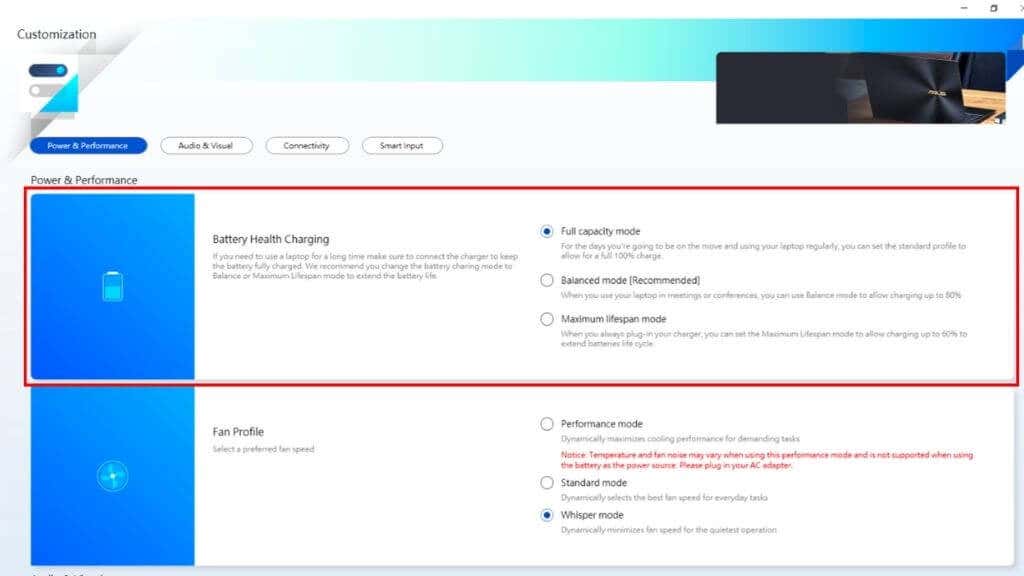
Mode seimbang membatasi pengisian daya hingga 80%, jadi jika Anda harus keluar tanpa peringatan, Anda akan memiliki sisa masa pakai baterai yang dapat digunakan sambil tetap mencegah penurunan kualitas baterai yang terburuk.
Jika Anda suka menghabiskan waktu di Linux, laptop ASUS juga mendukung ambang batas baterai di sistem operasi tersebut.
Membatasi Biaya pada Laptop Dell
Laptop Dell dilengkapi dengan Utilitas Manajer Daya Dell pra-instal. Yang perlu Anda lakukan hanyalah meluncurkan aplikasi, membuka tab Informasi Baterai, dan memilih setelan.
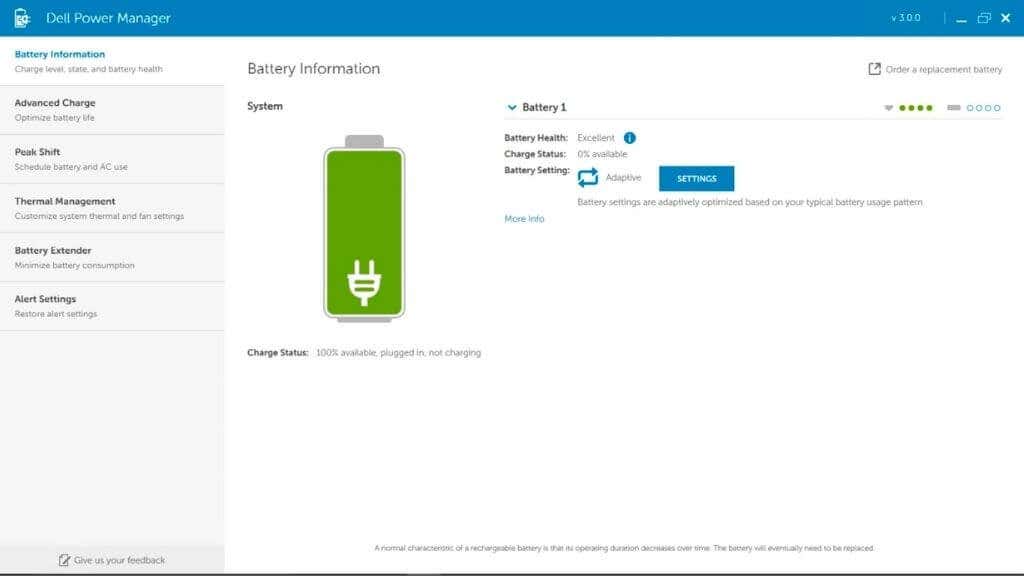
Pilih opsi Penggunaan Utama AC, yang secara otomatis akan membatasi pengisian daya untuk memperpanjang masa pakai baterai.
Membatasi Pengisian Daya pada Laptop HP
Jika Anda menggunakan notebook dari HP, Anda dapat mengaktifkan Adaptive Battery Optimizer. Tidak semua laptop HP memiliki fitur ini, jadi Anda harus memeriksa apakah fitur ini disertakan dengan model spesifik Anda.
Kepada aktifkan fitur tersebut :
Untuk memeriksa status fitur:
Sekarang cukup periksa status Adaptive Battery Optimizer di hasilnya. Ini harus Diaktifkan/Diaktifkan.
Membatasi Pengisian Daya pada Laptop Lenovo
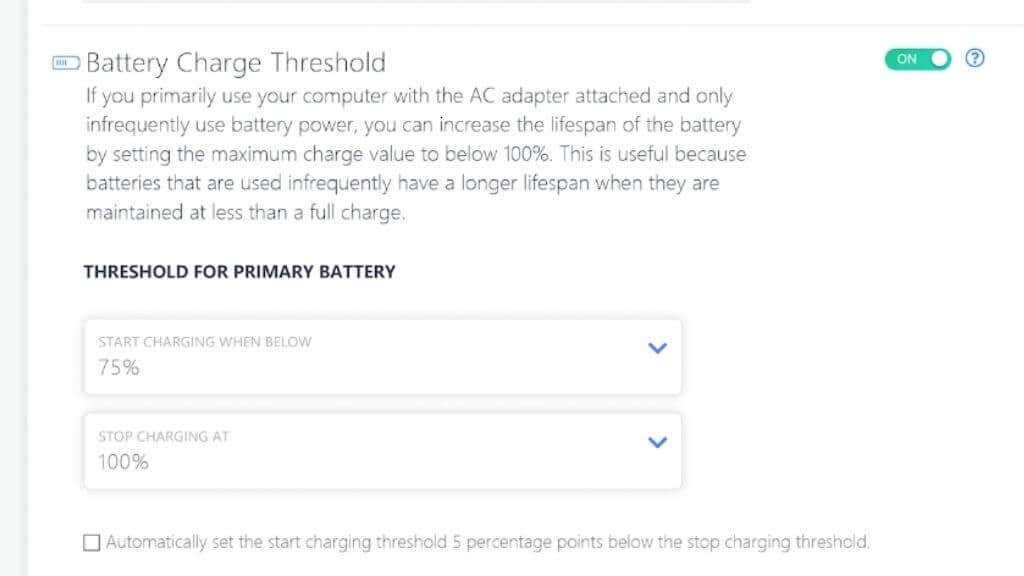
Cara terbaik untuk menetapkan batas pengisian daya pada laptop Lenovo adalah dengan menggunakan perangkat lunak Lenovo Vantage internal Lenovo. Ini adalah utilitas laptop serbaguna untuk pengguna laptop Lenovo dengan opsi daya tingkat lanjut, termasuk Mode Konservasi yang akan membatasi daya baterai antara 55% dan 60%..
Membatasi Biaya pada Laptop Microsoft Surface
Ironisnya, perangkat laptop Surface milik Microsoft memiliki fitur batas pengisian baterai bawaan di menu UEFI. Setelah Anda boot ke menu UEFI, pilih Konfigurasi Booting >Opsi Lanjutan dan aktifkan Aktifkan Mode Batas Baterai .
Membatasi Biaya pada Laptop MSI
Pengguna MSI dapat menggunakan aplikasi Dragon Center atau Creator Center (tergantung pada jenis laptop) untuk mengatur ambang batas baterai. Pilih ikon kotak alat di bagian kiri aplikasi. Di bawah Opsi Kesehatan Baterai, Anda akan melihat tiga opsi.
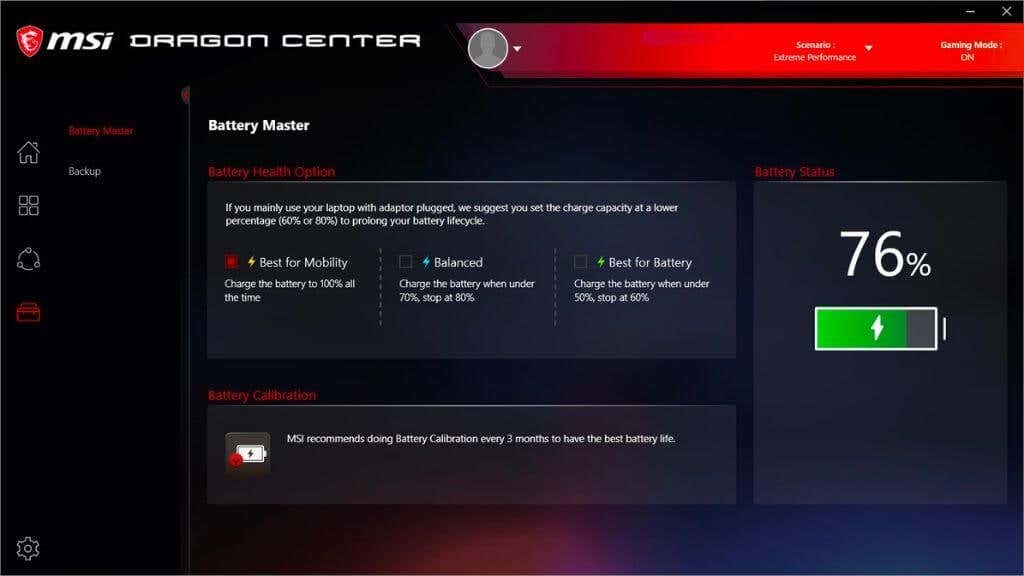
Yang terbaik untuk Mobilitas cukup mendorong baterai hingga terisi penuh. Mode seimbang mengisi daya baterai di bawah 70% tetapi berhenti mengisi daya hingga 80%. Pilihan terbaik untuk gerakan mode Baterai yang menargetkan lebih rendah antara 50% dan 60%.
Mengapa Tidak Melepas Baterai?
Jika Anda memiliki laptop dengan baterai yang dapat dilepas, Anda mungkin berpikir bahwa Anda cukup melepas baterainya dan hanya memasangnya saat Anda ingin menggunakan laptop saat bepergian. Ini adalah sebuah opsi, karena sebagian besar laptop akan berfungsi dengan baik jika diisi daya tanpa baterai.

Namun, hal ini menghilangkan jaring pengaman yang melekat terhadap hilangnya data laptop. Jika listrik berfluktuasi atau terjadi pemadaman listrik, Anda mungkin kehilangan informasi penting. Mengganti atau melepas baterai saat laptop hidup juga mungkin tidak aman, sehingga menyulitkan saat melepas dan memasang kembali baterai.
Di sisi lain, jika Anda memiliki laptop dengan baterai yang dapat dilepas, Anda mungkin tidak peduli untuk menambah masa pakainya. Lagi pula, Anda tinggal memesan yang baru dan menukarnya dengan unit usang dalam hitungan detik.
.